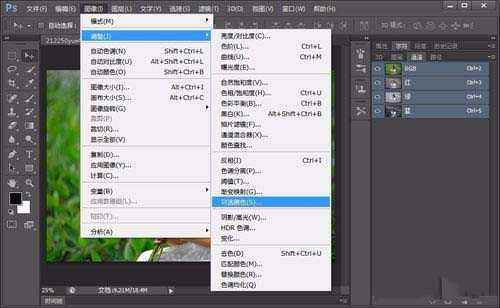ps如何把花丛中穿着婚纱的美女照片调出小清新的效果?运用PHOTOSHOP软件,可以很简单的制作大家想要的照片,下面和小编一起来看看具体步骤吧。
具体步骤:
打开ps软件,打开准备好需要调色的照片,按住Ctrl+J复制图层。如图:
创建可选颜色图层,,在图层面板下面的图标选择可选颜色选项,也可以在菜单栏选择图像-调整-可选颜色。两种方法都可以。如图:
创建好可选颜色图层后,对黄色,绿色还有中性色进行调整,参数如图:
接下来创建曲线调整图层,同样方法,可以在图层面板下方选择图标创建,也可以在图像-调整-曲线来创建。
对曲线里的红色,绿色,蓝色分别进行调整,最后调完可以对整体RGB做下微调。
接下来创建色相饱和度图层,具体创建方法同上,这里对黄色进行微调,参数如图:
接下来创建色阶图层,对高光进行回收,暗部进行提升。
创建色彩平衡图层,对高光,中间调,阴影进行微调。
选择滤镜-锐化-USM锐化,对人物主体进行锐化,可以突出主体,也看起来通透。
接下来对细节进行微调,小清新的图片就出来了,当然每个人可能有喜欢不同的色调,这就看自己的调节了。
教程到此结束,小伙伴是不是有所启发,何不自己动手尝试一下呢。
相关推荐:
LR+PS后期调出外景人像小清新校园风艺术效果
Photoshop快速打造唯美朦胧日落背影特效
ps怎么将灰暗的田园图精修成绿色手机壁纸?
免责声明:本站资源来自互联网收集,仅供用于学习和交流,请遵循相关法律法规,本站一切资源不代表本站立场,如有侵权、后门、不妥请联系本站删除!
RTX 5090要首发 性能要翻倍!三星展示GDDR7显存
三星在GTC上展示了专为下一代游戏GPU设计的GDDR7内存。
首次推出的GDDR7内存模块密度为16GB,每个模块容量为2GB。其速度预设为32 Gbps(PAM3),但也可以降至28 Gbps,以提高产量和初始阶段的整体性能和成本效益。
据三星表示,GDDR7内存的能效将提高20%,同时工作电压仅为1.1V,低于标准的1.2V。通过采用更新的封装材料和优化的电路设计,使得在高速运行时的发热量降低,GDDR7的热阻比GDDR6降低了70%。
更新日志
- 小骆驼-《草原狼2(蓝光CD)》[原抓WAV+CUE]
- 群星《欢迎来到我身边 电影原声专辑》[320K/MP3][105.02MB]
- 群星《欢迎来到我身边 电影原声专辑》[FLAC/分轨][480.9MB]
- 雷婷《梦里蓝天HQⅡ》 2023头版限量编号低速原抓[WAV+CUE][463M]
- 群星《2024好听新歌42》AI调整音效【WAV分轨】
- 王思雨-《思念陪着鸿雁飞》WAV
- 王思雨《喜马拉雅HQ》头版限量编号[WAV+CUE]
- 李健《无时无刻》[WAV+CUE][590M]
- 陈奕迅《酝酿》[WAV分轨][502M]
- 卓依婷《化蝶》2CD[WAV+CUE][1.1G]
- 群星《吉他王(黑胶CD)》[WAV+CUE]
- 齐秦《穿乐(穿越)》[WAV+CUE]
- 发烧珍品《数位CD音响测试-动向效果(九)》【WAV+CUE】
- 邝美云《邝美云精装歌集》[DSF][1.6G]
- 吕方《爱一回伤一回》[WAV+CUE][454M]